新安装了win10系统的朋友,win10系统分区不满意应该如何是好呢?今天给大家介绍一种win10系统分区的方法。
Win10分区教程
分区助手怎么给win10系统分区?
下载免费的win10系统分区工具分区助手,安装并运行。

怎么给win10系统分区?
来到下图对话框,此时我们可以调整分区大小。然后当鼠标指针变成双向箭头时,拖动直到你满意的容量位置。这里C盘已经被操作为150GB。之后点击“确定”。
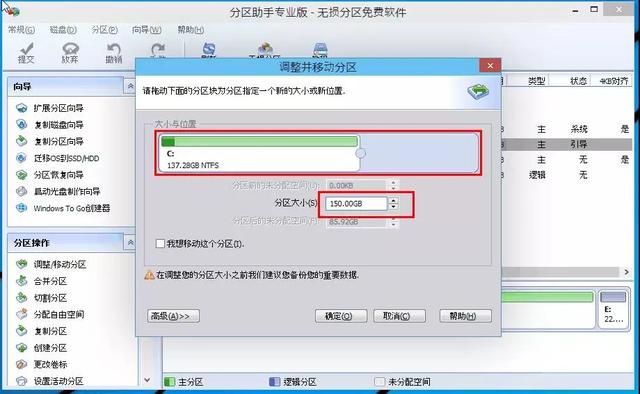
怎么给win10系统分区?
后返回到了主界面,至此win10分区c盘太大这时C盘变为150GB,在此也出现了一个“未分配空间”。
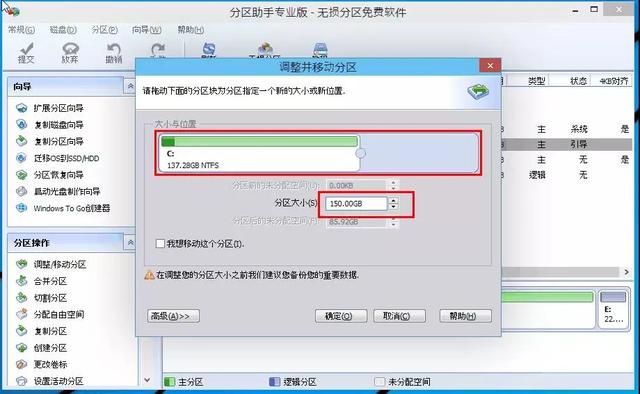
怎么给win10系统分区?
如果你还想对这个未分配空间进行利用,我们可以看到E盘空间很小只有大概22GB,这个时候我们就可以把这部分“未分配空间”合并到E盘。首先选中E盘,点击左边任务栏的“合并分区”。
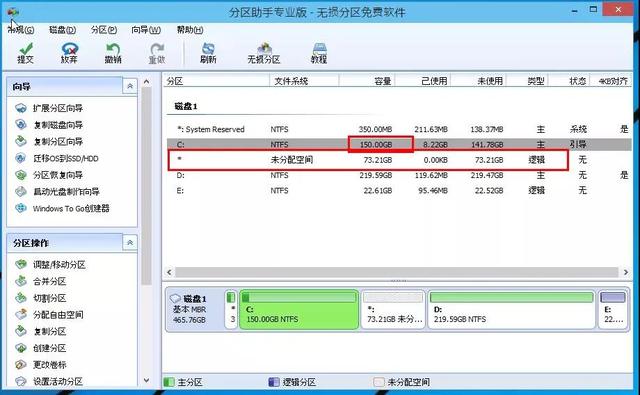
怎么给win10系统分区?
合并分区之后E盘有大约95GB。所以操作完成之后,点击左上角“提交”电脑才会为您进行分区大小调整及分区合并任务。

怎么给win10系统分区?
完成后在列表内就可以看到一个新的硬盘,而且列表中会出现一个硬盘卷,可以将自己不足的硬盘新建出来。




















 983
983











 被折叠的 条评论
为什么被折叠?
被折叠的 条评论
为什么被折叠?








